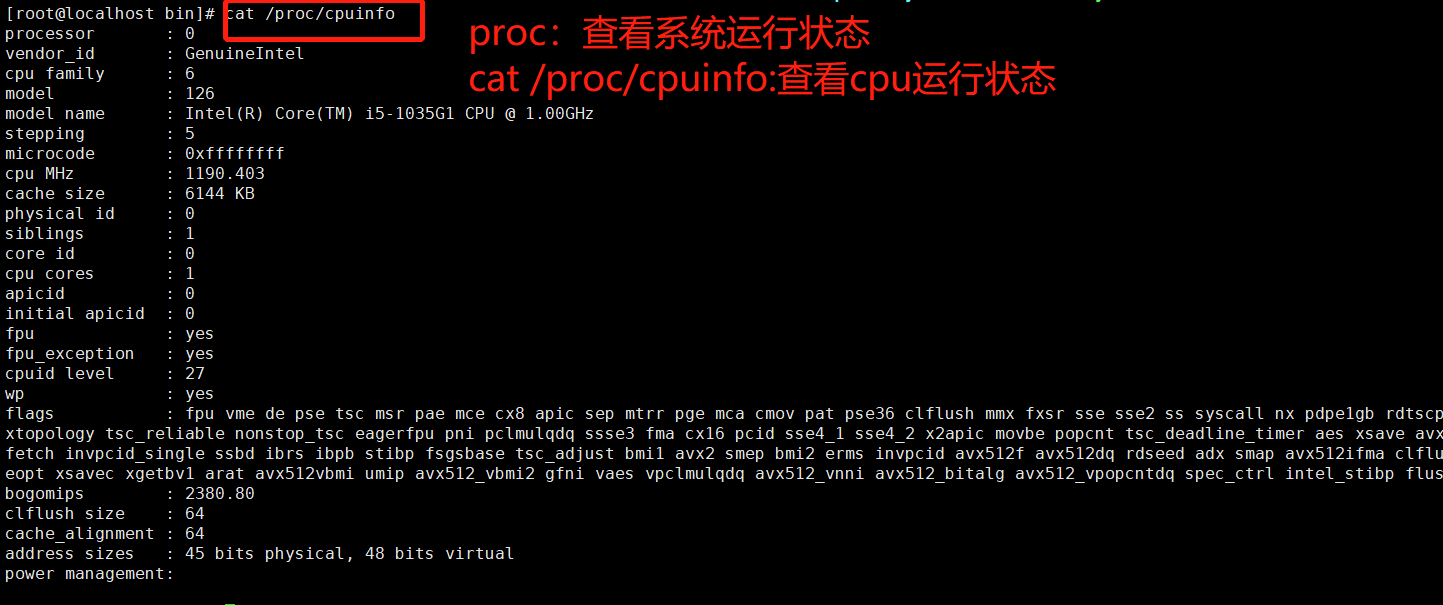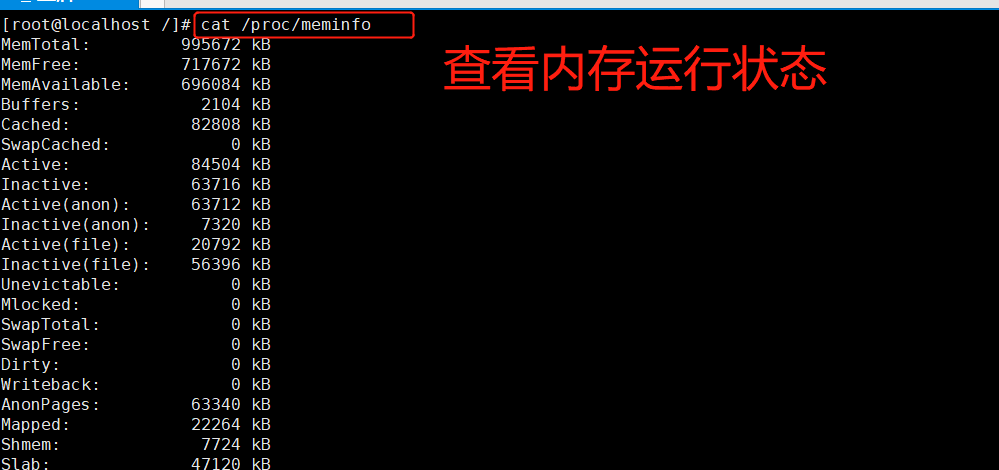linux基础之重要文件解读
目录
1、解析映射文件
1.解析映射文件:用于设置DNS域名与IP地址对应关系。
2.文件信息:
Windows中:C:\Windows\System32\drivers\etc
linux中:/etc/hosts
2、磁盘挂载文件
1.磁盘挂载文件:实现指定设备文件信息,进行开机自动挂载。
2.文件信息:/etc/fstab
3、开机加载脚本(重要)
1.开机加载脚本:实现系统启动后,读取文件中的命令,从而实现一些操作随系统启动自动运行。
2.文件信息:/etc/rc.local
3.使用:
①编辑开机自启动脚本
vim /etc/rc.local # 进去编辑自启动的信息
②设置开机自启动权限
chmod +x /etc/rc.d/rc.local # 设置可执行的权限
③重启系统
reboot # 重启
④查看结果
cat index # 有信息就是生效了
4、启动级别文件(CentOS7)
4.1 系统启动级别
0 关机
1 单用户模式 (极端情况比如必须密码忘了或者磁盘坏了,该模式在无网络情况无密码的情况下使用超管用户进入系统,该模式不能通过xshell的方式使用,只能通过系统云服务后台自带的窗口连接系统)
2 多用户模式,没有NFS(无网络模式)
3 完全多用户模式(默认)
4 待定(未使用)
5 桌面模式
6 重启(reboot)
4.2 设置系统级别
1.临时设置:init 编号
2.永久设置:systemctl set-default init 级别
3.查看设置的级别:cd /usr/lib/systemd/system # 切换到该路径
查看:ll # 查看目录下的文件
4.3 通过单用户模式修改密码的步骤
1.重启
2.在启用选择系统内核界面,按键盘上的e键进入单用户模式
3.找到linux16开头的行,找到ro删掉,然后写rw init=/sysroot/bin/sh
4.按ctrl x 进行重新启动引导
5.执行chroot /sysroot
6.改密码:执行password root,但是执行完没有生效
7.执行 touch /.
8.执行ctrl D ,然后重启系统(reboot, 也可以直接在菜单栏重启,不用按e了)
9.此时密码就修改好了,就可以用Xshell重新连接了,然后再把密码修改为64位的加密密码。
# 企业中用的centor7用的比较多,也有用6的
# 删除了重新启动又回来了
5、变量加载文件(重要)
5.1 添加环境变量
1.Windows中添加环境变量:我的电脑-鼠标右键属性高级系统设置-高级-环境变量
2.linux中添加环境变量有5个文件:
4个文件:
/etc/profile
/etc/bashrc
~/.bash_profile
~/.bashrc
1个文件夹:
/etc/profile.d
5.2 增加环境变量有2种方式
方式1:临时添加
方式2:永久添加
5.3 增加环境变量的格式
export 变量名="b"
# export PYTHON_HOME='D:/python'
5.4 查看本机的环境变量
echo $变量名 # 查看某一个环境变量(eg: echo $PYTHON_HOME)
printenv # 查看所有的环境变量
5.5 读取(加载)环境变量的几种情况
1、重启情况下:(读文件的顺序:谁靠后谁生效,前面的被覆盖了)
/etc/profile.d --> /etc/profile --> /etc/bashrc --> ~/.bashrc --> ~/.bash_profile
2、切换用户情况下:(读文件的顺序:谁靠后谁生效,前面的被覆盖)
/etc/profile.d --> /etc/bashrc --> ~/.bashrc
3、重新登录用户(路径方式有两种,读取文件的路径跟重启是一样的):
登录方式1: su 用户名
登录方式2: ssh root@192.168.15.101
# 新增环境变量最好添加到/etc/profile、/etc/bashrc,环境变量在任何情况下都生效
6、登录提示文件
1.登录成功之后显示的信息(修改完之后重启一下)
文件信息:/etc/motd:执行 vim /etc/motd 进去编辑保存,下次登录前会显示
2.登录之前显示的信息。
文件信息:/etc/issue:执行 vim /etc/issue 进去编辑保存,下次登录后会显示
# 命令行不显示中文,中文会显示乱码,想显示中文的话可以在开头使用#注释内容。
7、编译安装目录
1.第三方软件安装的目录:/user/local
2.下载rpm安装包:wgt 包链接
3.yum安装python:yum install python3 # 安装完成后可以which python3去看一下位置
# linux中自带python2,但是我们需要下载py3,需要去下载源代码然后编译,不建议使用源代码。
# 安装包在windows中叫exe,在linux中叫rpm
8、日志文件目录
1.日志存放目录:/var:
2.执行cd /var/log/, 再执行ls查看
9、proc文件系统(重要)
/proc: 保存系统运行状态的目录
1.保存cup运行状态: /proc/cpuinfo
命令:lscpu(把/proc/cpuinfo文件夹里面的东西格式化打印出来)
2.保存内存状态的(后续学到磁盘详细学):/proc/meminfo
命令:free
3.保存系统负载状态:/proc/loadavg
命令:w
4.保存系统挂载状态:
mount
umount
# 负载:当前系统的所有进程占用cpu的时间比,一般情况下都在10%以下,其他情况基本上都是异常的。